
WidgetSmith是一款广受欢迎的桌面小部件工具,它可以让用户根据自己的喜好定制安卓设备的桌面。通过WidgetSmith,用户可以添加各种小部件,包括照片、天气、日历等等。其中,将照片设置为桌面是一项非常实用的功能,可以让桌面更加个性化。那么如何通过widgetsmith添加照片到桌面上呢,这篇教程就将为您带来攻略,希望能帮助到各位有需要的小伙伴们!
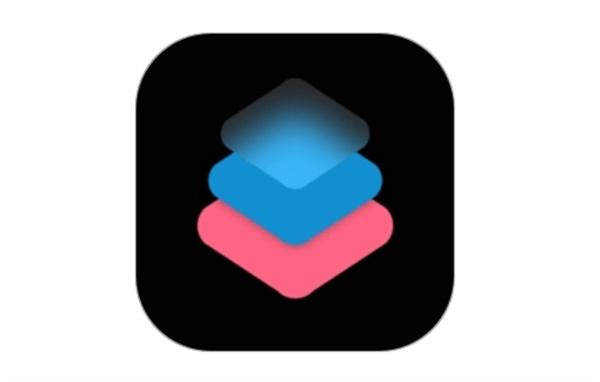
答案:APP-photos-照片-Add small widget-自定义-photo-widgetsmith-编辑小组件-自定义模板。
具体步骤:
1、首先打开widgetsmith软件,进入到widgetsmith首页之后我们需要点击页面下方正中间的【Tools】,点击过后在Tools的页面中点击【photos】;
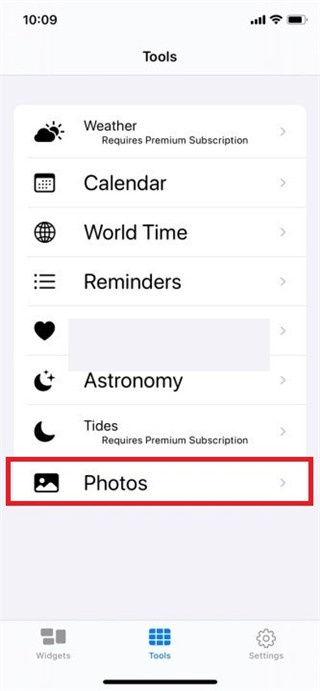
2、然后点击过photos之后在上传图片的页面选择想要设置到桌面的【照片】点击添加;
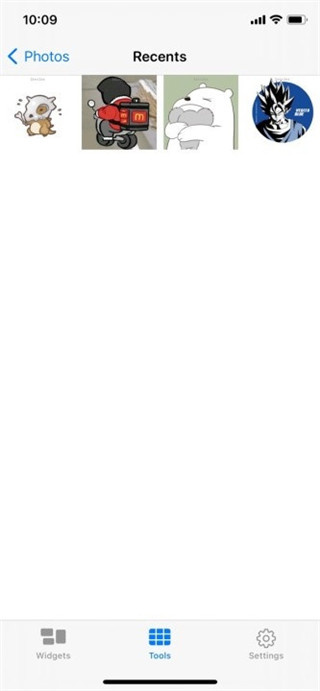
3、接着回到widgets中,增加一个自己想要的大小的小组件,在这里以small最小的小组件为例,点击【Add small widget】增加一个模板;
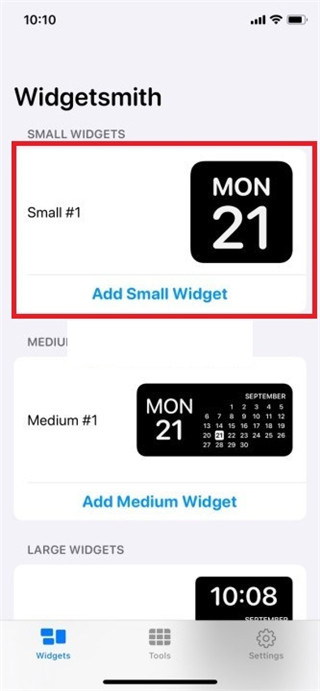
4、点击过后在small #2的页面中我们选择【自定义】;
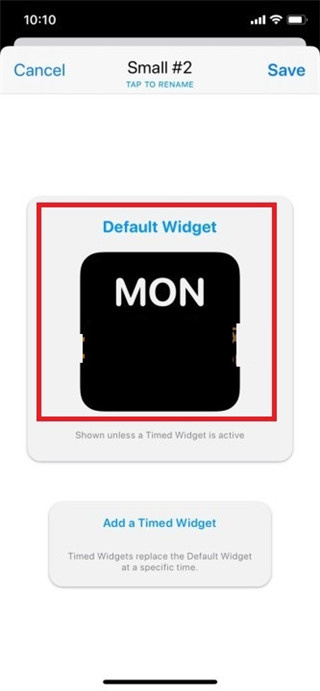
5、我们在Default风格中的style找到custom,点击【photo】;
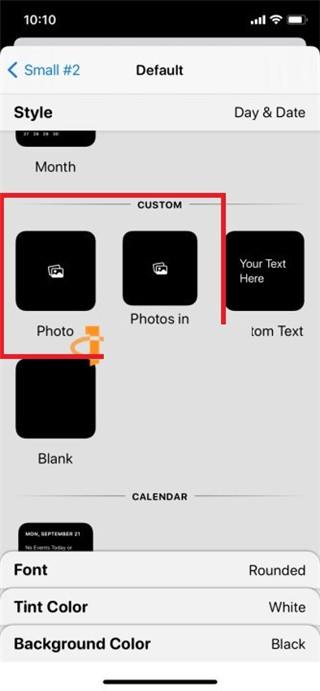
6、之后在桌面添加小组件中我们选择【widgetsmith】点击;
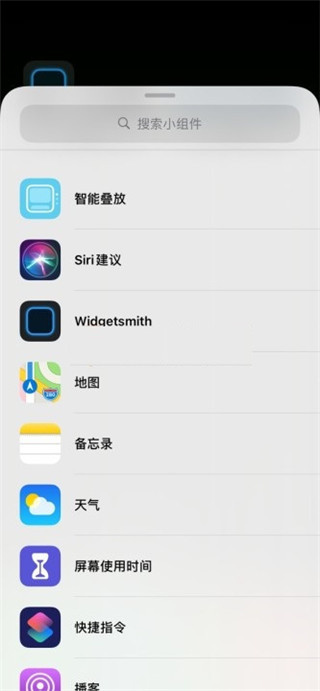
7、添加好之后我们长按小组件,在弹出的对话框中点击【编辑小组件】;
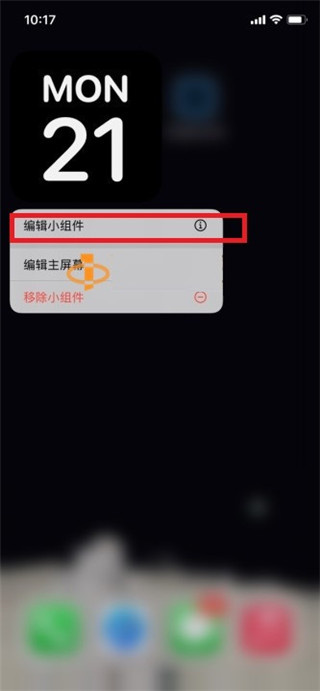
8、最后在选择刚刚设置的【自定义的模板】然后回到桌面中就可以看到了;
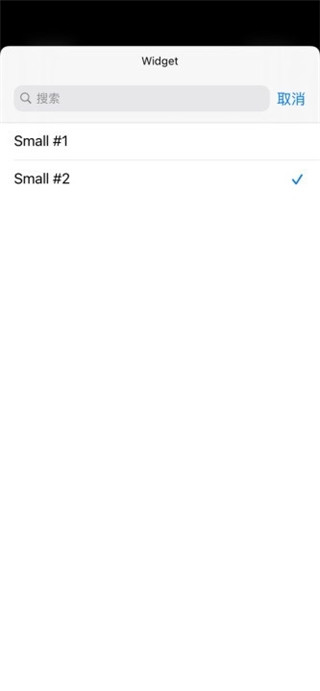
那么小伙伴们看完ux6小编为您带来的内容widgetsmith设置照片到桌面的方法了吗?是不是跟着小编的这篇教程攻略看完以后大家都一下子明朗了许多呢!那么如果小伙伴们觉得这篇教程对您有帮助的话,请记得更多有趣实用的游戏攻略都在游戏6~,ux6为您带来轻松愉悦的阅读体验(๑•ᴗ•๑)!